 मुखपृष्ठ > सॉफ्टवेयर ट्यूटोरियल > विंडोज़ 11 पर अपने एंड्रॉइड फोन को वेबकैम के रूप में कैसे उपयोग करें
मुखपृष्ठ > सॉफ्टवेयर ट्यूटोरियल > विंडोज़ 11 पर अपने एंड्रॉइड फोन को वेबकैम के रूप में कैसे उपयोग करें
विंडोज़ 11 पर अपने एंड्रॉइड फोन को वेबकैम के रूप में कैसे उपयोग करें
क्या आप अपने विंडोज 11 कंप्यूटर पर वेबकैम से संतुष्ट नहीं हैं या आपके पास एक भी नहीं है? चिंता करने की कोई जरूरत नहीं है, क्योंकि आप माइक्रोसॉफ्ट के फोन लिंक ऐप की मदद से अपने एंड्रॉइड फोन के फ्रंट या रियर कैमरे को अपने विंडोज 11 पीसी पर वेबकैम के रूप में उपयोग कर सकते हैं। आइए देखें कैसे.
विंडोज 11 पर एक वेबकैम के रूप में एंड्रॉइड फोन का उपयोग करने के लिए आपको क्या चाहिए
शुरू करने से पहले, आइए विंडोज 11 पर अपने एंड्रॉइड फोन को वेबकैम के रूप में उपयोग करने के लिए कुछ शर्तों पर गौर करें।
वर्तमान में, केवल विंडोज़ इनसाइडर प्रोग्राम के रिलीज़ प्रीव्यू, डेव या कैनरी बिल्ड चलाने वाले विंडोज़ 11 कंप्यूटर समर्थित हैं। आपके फ़ोन और कंप्यूटर दोनों पर लिंक टू विंडोज़ ऐप का नवीनतम संस्करण। आपका फ़ोन Android 9.0 या उच्चतर पर चलना चाहिए। निश्चित नहीं कि आपका फ़ोन किस संस्करण पर है? देखें कि कैसे बताएं कि आपके पास एंड्रॉइड का कौन सा संस्करण है और पता लगाएं।अपने एंड्रॉइड के कैमरे को वेबकैम के रूप में उपयोग करने के लिए विंडोज 11 को कैसे कॉन्फ़िगर करें
शुरू करने के लिए, आपको अपने विंडोज 11 पीसी पर फोन लिंक ऐप सेट करना होगा और इसे उस एंड्रॉइड फोन से कनेक्ट करना होगा जिसका आप उपयोग करना चाहते हैं एक वेबकैम के रूप में. एक बार जब आप ऐसा कर लेते हैं, तो विंडोज 11 को अपने एंड्रॉइड फोन के कैमरे को वेबकैम के रूप में वायरलेस तरीके से उपयोग करने की अनुमति देने के लिए इन चरणों का पालन करें:
सेटिंग्स ऐप खोलने के लिए विन I दबाएं। ब्लूटूथ और डिवाइस > मोबाइल डिवाइस पर जाएं। डिवाइस प्रबंधित करें बटन पर क्लिक करें। मेरे उपकरण अनुभाग के अंतर्गत, कनेक्टेड कैमरे के रूप में उपयोग के आगे टॉगल सक्षम करें।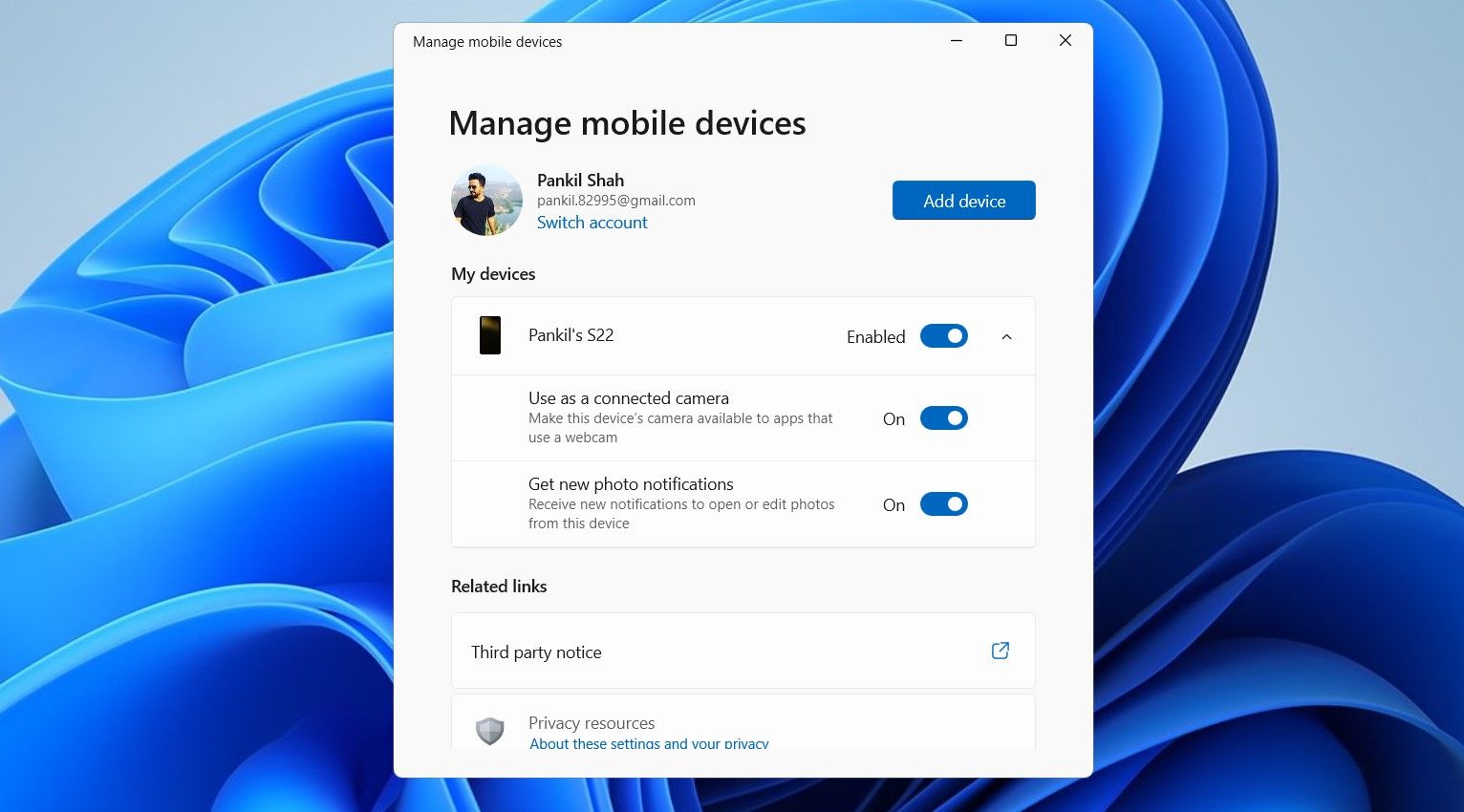
विंडोज 11 पर वेबकैम के रूप में अपने एंड्रॉइड फोन का उपयोग कैसे करें
एक बार सब कुछ सेट हो जाने के बाद, आप शुरू कर सकते हैं अपने विंडोज 11 पीसी पर किसी भी ऐप में अपने एंड्रॉइड फोन को वेबकैम के रूप में उपयोग करना। आप सेटिंग्स ऐप खोलकर और ब्लूटूथ और डिवाइस > कैमरा > विंडोज वर्चुअल कैमरा पर नेविगेट करके विंडोज़ में कैमरा आउटपुट का परीक्षण भी कर सकते हैं।
अब आपको विंडोज़ पर अपने फ़ोन का कैमरा फ़ीड देखना चाहिए। इससे आपके कंप्यूटर पर एक छोटी विंडो भी खुल जाएगी, जिससे आप फ्रंट और रियर कैमरे के बीच स्विच कर सकेंगे या वीडियो रोक सकेंगे। एक ही विंडो से, आप बैकग्राउंड ब्लर, ऑटो-फ़्रेमिंग, सॉफ्ट फोकस और एचडीआर जैसे विभिन्न प्रभाव लागू कर सकते हैं।
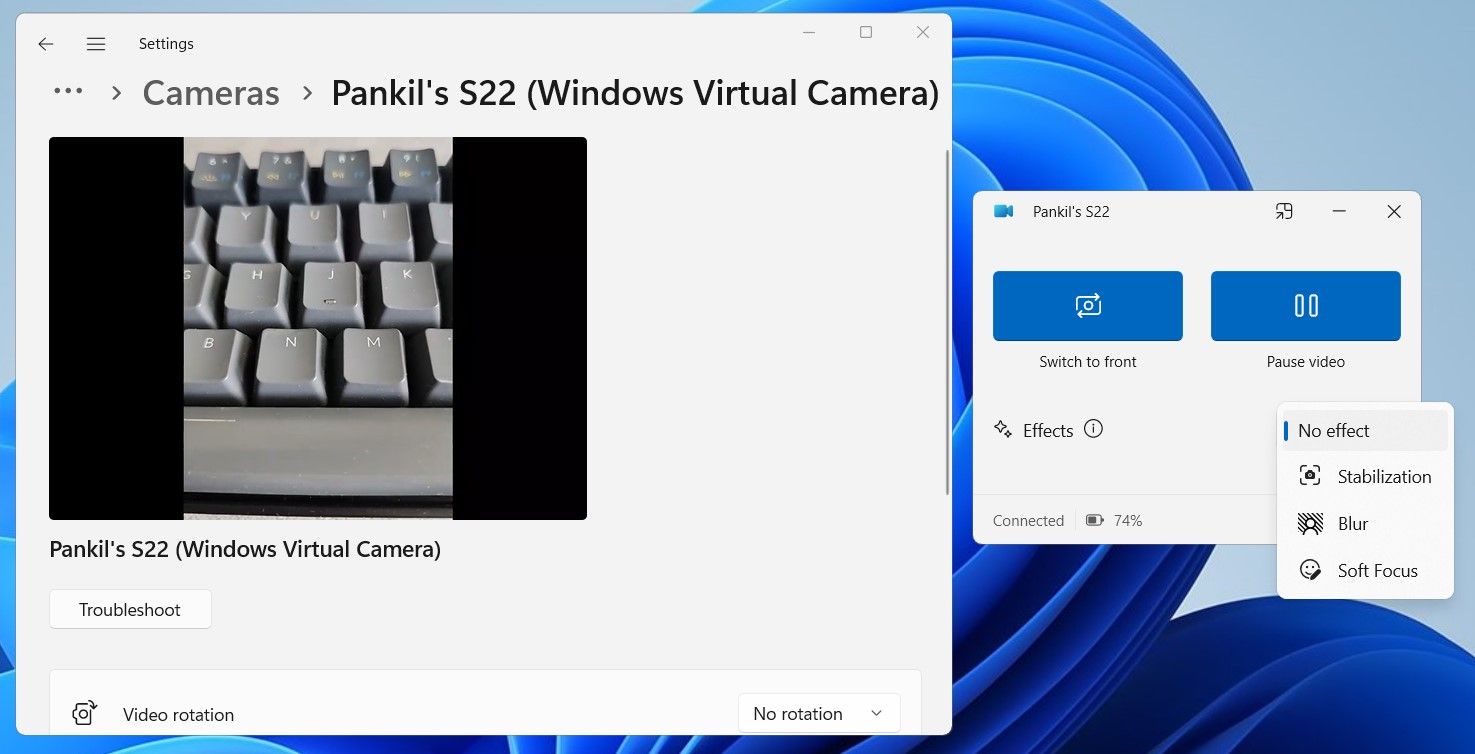
इसी तरह के कैमरा नियंत्रण आपके एंड्रॉइड पर भी दिखाई देंगे, साथ ही एक अधिसूचना जिसमें लिखा होगा "आपका कैमरा कनेक्ट है," यह दर्शाता है कि आपके कैमरे का उपयोग किया जा रहा है। यह ध्यान देने योग्य है कि यदि आप अपने एंड्रॉइड फोन को मैन्युअल रूप से लॉक करते हैं या वेबकैम के रूप में उपयोग करते समय फोन कॉल प्राप्त करते हैं, तो कैमरा फ़ीड स्वचालित रूप से रुक जाएगी।
आप अपने एंड्रॉइड को माइक्रोसॉफ्ट टीम्स, गूगल मीट, ज़ूम और अन्य जैसे किसी भी वीडियो कॉन्फ्रेंसिंग ऐप में वेबकैम के रूप में उपयोग कर सकते हैं। एक बार जब आप अपने फ़ोन को वेबकैम के रूप में उपयोग करना समाप्त कर लें, तो बस कैमरा नियंत्रण विंडो बंद करें और पुष्टि करने के लिए डिस्कनेक्ट का चयन करें।
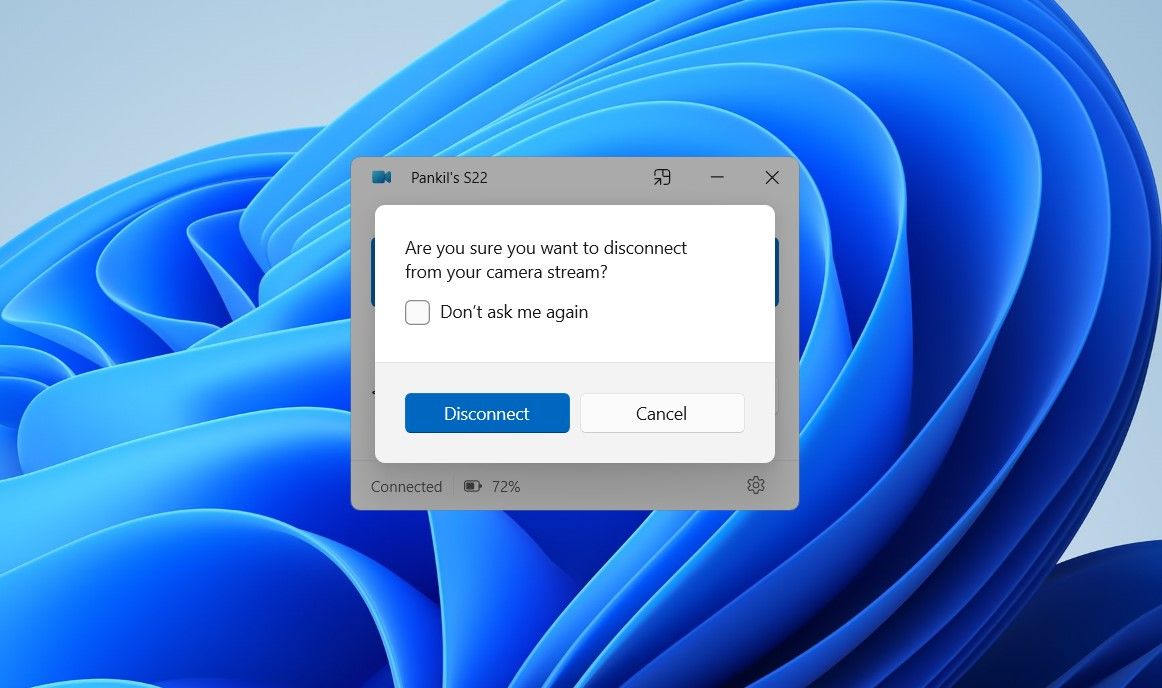
हमारे अनुभव में, विभिन्न अनुप्रयोगों में कैमरे का प्रदर्शन उत्कृष्ट था, और वायरलेस कनेक्शन के बावजूद कोई अंतराल नहीं था। एक बार जब आप सुविधा सेट कर लेते हैं, तो अपने एंड्रॉइड डिवाइस को वेबकैम के रूप में उपयोग करना आपके वीडियो कॉन्फ्रेंसिंग एप्लिकेशन में डिफ़ॉल्ट कैमरा डिवाइस को बदलने जितना ही सरल है, बशर्ते दोनों डिवाइस फोन लिंक के माध्यम से जुड़े हों।
इसकी तुलना एप्पल के कंटीन्यूटी कैमरा फीचर से कैसे की जाती है?
पहली नज़र में, विंडोज़ पर वेबकैम के रूप में एंड्रॉइड डिवाइस के उपयोग की अनुमति देने वाला माइक्रोसॉफ्ट का नया फीचर ऐप्पल के कॉन्टिन्युटी कैमरा फीचर के समान लगता है। हालाँकि, कुछ उल्लेखनीय अंतर हैं।
उदाहरण के लिए, मैक पर आईफोन के विपरीत, आप संचार के लिए अपने एंड्रॉइड फोन के माइक्रोफ़ोन का उपयोग नहीं कर सकते। हालाँकि, अच्छी खबर यह है कि विंडोज़ पर वेबकैम के रूप में उपयोग करते समय आपको अपने एंड्रॉइड फोन को लॉक करने की आवश्यकता नहीं है। इसका मतलब है कि आप कैमरा फ़ीड को बाधित किए बिना अपने फोन पर ऐप्स का उपयोग करना जारी रख सकते हैं, जो मैक पर वेबकैम के रूप में आईफोन का उपयोग करते समय संभव नहीं है।
-
 अपने iPhone या मैक पर अपनी आवाज को कैसे क्लोन करें] ] यह अभिनव उपकरण आपकी आवाज की एक डिजिटल प्रतिकृति बनाता है, भले ही आप आवाज हानि का अनुभव करते हैं, निरंतर संचार को सक्षम करते हैं। हालाँकि, इसका उप...सॉफ्टवेयर ट्यूटोरियल 2025-02-25 को पोस्ट किया गया
अपने iPhone या मैक पर अपनी आवाज को कैसे क्लोन करें] ] यह अभिनव उपकरण आपकी आवाज की एक डिजिटल प्रतिकृति बनाता है, भले ही आप आवाज हानि का अनुभव करते हैं, निरंतर संचार को सक्षम करते हैं। हालाँकि, इसका उप...सॉफ्टवेयर ट्यूटोरियल 2025-02-25 को पोस्ट किया गया -
 फिक्स्ड - अंतिम काल्पनिक VII पुनर्जन्म एक अवास्तविक प्रक्रिया दुर्घटनाग्रस्त हो गई हैअंतिम काल्पनिक VII पुनर्जन्म में अवास्तविक इंजन प्रक्रिया दुर्घटना को हल करें ] यह लेख आपको इस समस्या को हल करने और गेमिंग की अद्भुत दुनिया में लौटन...सॉफ्टवेयर ट्यूटोरियल 2025-02-24 को पोस्ट किया गया
फिक्स्ड - अंतिम काल्पनिक VII पुनर्जन्म एक अवास्तविक प्रक्रिया दुर्घटनाग्रस्त हो गई हैअंतिम काल्पनिक VII पुनर्जन्म में अवास्तविक इंजन प्रक्रिया दुर्घटना को हल करें ] यह लेख आपको इस समस्या को हल करने और गेमिंग की अद्भुत दुनिया में लौटन...सॉफ्टवेयर ट्यूटोरियल 2025-02-24 को पोस्ट किया गया -
 विंडोज में मॉनिटर 1 और 2 कैसे बदलें] आप अपने मॉनिटर के भौतिक लेआउट को प्रतिबिंबित करने के लिए डिस्प्ले को फिर से व्यवस्थित करके इसे ठीक कर सकते हैं। 1 और 2: को स्वैप करने के लिए, प्र...सॉफ्टवेयर ट्यूटोरियल 2025-02-22 को पोस्ट किया गया
विंडोज में मॉनिटर 1 और 2 कैसे बदलें] आप अपने मॉनिटर के भौतिक लेआउट को प्रतिबिंबित करने के लिए डिस्प्ले को फिर से व्यवस्थित करके इसे ठीक कर सकते हैं। 1 और 2: को स्वैप करने के लिए, प्र...सॉफ्टवेयर ट्यूटोरियल 2025-02-22 को पोस्ट किया गया -
 Assetto Corsa Evo विंडोज पर दुर्घटनाग्रस्त हो रहा है? इस शीर्ष गाइड को जानें] चिंता मत करो, यह नए जारी किए गए खेलों में आम है! यह लेख इस समस्या को हल करने के लिए 4 विश्वसनीय तरीके प्रदान करता है। ] ] छह साल बाद, Assetto Corsa...सॉफ्टवेयर ट्यूटोरियल 2025-02-08 पर पोस्ट किया गया
Assetto Corsa Evo विंडोज पर दुर्घटनाग्रस्त हो रहा है? इस शीर्ष गाइड को जानें] चिंता मत करो, यह नए जारी किए गए खेलों में आम है! यह लेख इस समस्या को हल करने के लिए 4 विश्वसनीय तरीके प्रदान करता है। ] ] छह साल बाद, Assetto Corsa...सॉफ्टवेयर ट्यूटोरियल 2025-02-08 पर पोस्ट किया गया -
 मुठभेड़ में वीरतापूर्ण मित्रों की सूची काम नहीं कर रही है? यहाँ गाइड हैवीरतापूर्ण मित्रों की सूची का सामना करना काम नहीं करने में त्रुटि नहीं है, खासकर जब आप अपने दोस्तों के साथ टीम बनाने के लिए उत्सुक हैं। यह एक काफी व्य...सॉफ्टवेयर ट्यूटोरियल 2025-02-07 को पोस्ट किया गया
मुठभेड़ में वीरतापूर्ण मित्रों की सूची काम नहीं कर रही है? यहाँ गाइड हैवीरतापूर्ण मित्रों की सूची का सामना करना काम नहीं करने में त्रुटि नहीं है, खासकर जब आप अपने दोस्तों के साथ टीम बनाने के लिए उत्सुक हैं। यह एक काफी व्य...सॉफ्टवेयर ट्यूटोरियल 2025-02-07 को पोस्ट किया गया -
 नोकिया को नहीं लगता कि iPhone का टच कीबोर्ड बंद हो जाएगा] फिनलैंड में ऑल्टो विश्वविद्यालय में अपने डिजाइनों का ऑनलाइन रिपॉजिटरी, जो 15 जनवरी, 2025 को जनता के लिए खोला गया। नोकिया डिज़ाइन आर्काइव डिजाइन नोट्...सॉफ्टवेयर ट्यूटोरियल 2025-02-07 को पोस्ट किया गया
नोकिया को नहीं लगता कि iPhone का टच कीबोर्ड बंद हो जाएगा] फिनलैंड में ऑल्टो विश्वविद्यालय में अपने डिजाइनों का ऑनलाइन रिपॉजिटरी, जो 15 जनवरी, 2025 को जनता के लिए खोला गया। नोकिया डिज़ाइन आर्काइव डिजाइन नोट्...सॉफ्टवेयर ट्यूटोरियल 2025-02-07 को पोस्ट किया गया -
 SET_OF_INVALID_CONTEXT BSOD विंडोज 10/11 को कैसे ठीक करें] अपने कंप्यूटर से इससे कैसे छुटकारा पाएं। यदि आप इस समय समाधान की तलाश कर रहे हैं, तो मिनिटूल समाधान से यह गाइड आपको मदद कर सकता है। वर्तमान स्टैक पॉ...सॉफ्टवेयर ट्यूटोरियल 2025-02-06 पर पोस्ट किया गया
SET_OF_INVALID_CONTEXT BSOD विंडोज 10/11 को कैसे ठीक करें] अपने कंप्यूटर से इससे कैसे छुटकारा पाएं। यदि आप इस समय समाधान की तलाश कर रहे हैं, तो मिनिटूल समाधान से यह गाइड आपको मदद कर सकता है। वर्तमान स्टैक पॉ...सॉफ्टवेयर ट्यूटोरियल 2025-02-06 पर पोस्ट किया गया -
 PowerPoint में समूह और अनग्रुप ऑब्जेक्ट्स कैसे करें] यह ट्यूटोरियल दर्शाता है कि पावरपॉइंट में समूह और अनग्रुप ऑब्जेक्ट्स को कैसे दिखाया गया है, स्लाइड्स में तत्वों को स्थानांतरित करने, आकार देने और नक...सॉफ्टवेयर ट्यूटोरियल 2025-02-06 पर पोस्ट किया गया
PowerPoint में समूह और अनग्रुप ऑब्जेक्ट्स कैसे करें] यह ट्यूटोरियल दर्शाता है कि पावरपॉइंट में समूह और अनग्रुप ऑब्जेक्ट्स को कैसे दिखाया गया है, स्लाइड्स में तत्वों को स्थानांतरित करने, आकार देने और नक...सॉफ्टवेयर ट्यूटोरियल 2025-02-06 पर पोस्ट किया गया -
 2025 के सर्वश्रेष्ठ iPhone 16 मामले] एक गुणवत्ता का मामला यह सुनिश्चित करता है कि यह प्राचीन रहता है। यहाँ कुछ शीर्ष पिक्स हैं जो विभिन्न आवश्यकताओं और शैलियों के अनुरूप हैं: ] Ap...सॉफ्टवेयर ट्यूटोरियल 2025-02-06 पर पोस्ट किया गया
2025 के सर्वश्रेष्ठ iPhone 16 मामले] एक गुणवत्ता का मामला यह सुनिश्चित करता है कि यह प्राचीन रहता है। यहाँ कुछ शीर्ष पिक्स हैं जो विभिन्न आवश्यकताओं और शैलियों के अनुरूप हैं: ] Ap...सॉफ्टवेयर ट्यूटोरियल 2025-02-06 पर पोस्ट किया गया -
 Windows 11 KB5050094 24H2 पर रोल किया गया, नई सुविधाएँ सीखें] यह अपडेट विंडोज 11 24H2 संस्करण में कई सुधार लाता है, और मिनिटूल इसे विस्तार से समझाएगा। ] Microsoft ने कहा कि इस चैनल द्वारा जारी किया गया संस्करण...सॉफ्टवेयर ट्यूटोरियल 2025-02-06 पर पोस्ट किया गया
Windows 11 KB5050094 24H2 पर रोल किया गया, नई सुविधाएँ सीखें] यह अपडेट विंडोज 11 24H2 संस्करण में कई सुधार लाता है, और मिनिटूल इसे विस्तार से समझाएगा। ] Microsoft ने कहा कि इस चैनल द्वारा जारी किया गया संस्करण...सॉफ्टवेयर ट्यूटोरियल 2025-02-06 पर पोस्ट किया गया -
 स्काईजेम वायरस के लिए निश्चित गाइड और इसे हटाने के 5 तरीके] आगे के नुकसान को रोकने के लिए, आपने इसे जल्द से जल्द हटा दिया था। मिनिटूल की यह पोस्ट स्काईजेम वायरस हटाने पर ध्यान केंद्रित करेगी और आपको विस्तृत न...सॉफ्टवेयर ट्यूटोरियल 2025-01-26 को प्रकाशित
स्काईजेम वायरस के लिए निश्चित गाइड और इसे हटाने के 5 तरीके] आगे के नुकसान को रोकने के लिए, आपने इसे जल्द से जल्द हटा दिया था। मिनिटूल की यह पोस्ट स्काईजेम वायरस हटाने पर ध्यान केंद्रित करेगी और आपको विस्तृत न...सॉफ्टवेयर ट्यूटोरियल 2025-01-26 को प्रकाशित -
 व्हाट्सएप डेस्कटॉप पर छवियाँ डाउनलोड न होने के 5 समाधानसमाधान 1: आंतरिक भंडारण की जांच करें यदि आप व्हाट्सएप डेस्कटॉप का उपयोग करके छवियां डाउनलोड नहीं कर सकते हैं, तो मैक या विंडोज पीसी पर अपने आंतरिक स्ट...सॉफ्टवेयर ट्यूटोरियल 2025-01-25 को प्रकाशित
व्हाट्सएप डेस्कटॉप पर छवियाँ डाउनलोड न होने के 5 समाधानसमाधान 1: आंतरिक भंडारण की जांच करें यदि आप व्हाट्सएप डेस्कटॉप का उपयोग करके छवियां डाउनलोड नहीं कर सकते हैं, तो मैक या विंडोज पीसी पर अपने आंतरिक स्ट...सॉफ्टवेयर ट्यूटोरियल 2025-01-25 को प्रकाशित -
 EOS-ERR-1603: इस त्रुटि को हल करने के लिए 4 उपयोगी तरीकेक्या आप एपिक ऑनलाइन सर्विसेज़ से पीड़ित हैं जो आपके डिवाइस पर इंस्टाल करने में विफल रही है? यदि आपको ईओएस स्थापित करते समय ईओएस-ईआरआर-1603 त्रुटि मिलत...सॉफ्टवेयर ट्यूटोरियल 2025-01-15 को प्रकाशित
EOS-ERR-1603: इस त्रुटि को हल करने के लिए 4 उपयोगी तरीकेक्या आप एपिक ऑनलाइन सर्विसेज़ से पीड़ित हैं जो आपके डिवाइस पर इंस्टाल करने में विफल रही है? यदि आपको ईओएस स्थापित करते समय ईओएस-ईआरआर-1603 त्रुटि मिलत...सॉफ्टवेयर ट्यूटोरियल 2025-01-15 को प्रकाशित -
 बाहरी हार्ड ड्राइव पीसी को धीमा कर देती है? अब इसे आसानी से ठीक करें!यदि आपकी बाहरी हार्ड ड्राइव पीसी को धीमा कर देती है, तो आपकी कार्यकुशलता या मनोरंजन का अनुभव बहुत प्रभावित होगा। यहां मिनीटूल सॉफ़्टवेयर पर यह ट्यूटोर...सॉफ्टवेयर ट्यूटोरियल 2024-12-23 को प्रकाशित
बाहरी हार्ड ड्राइव पीसी को धीमा कर देती है? अब इसे आसानी से ठीक करें!यदि आपकी बाहरी हार्ड ड्राइव पीसी को धीमा कर देती है, तो आपकी कार्यकुशलता या मनोरंजन का अनुभव बहुत प्रभावित होगा। यहां मिनीटूल सॉफ़्टवेयर पर यह ट्यूटोर...सॉफ्टवेयर ट्यूटोरियल 2024-12-23 को प्रकाशित -
 पीसी पर ग्राउंडेड क्रैशिंग को कैसे ठीक करें: यहां एक पूर्ण गाइड हैग्राउंडेड सबसे प्रसिद्ध उत्तरजीविता साहसिक खेलों में से एक है। हालाँकि गेम एक सहज गेमिंग अनुभव प्रदान करता है, लेकिन पीसी प्लेयर्स को ग्राउंडेड क्रैशि...सॉफ्टवेयर ट्यूटोरियल 2024-12-22 को प्रकाशित
पीसी पर ग्राउंडेड क्रैशिंग को कैसे ठीक करें: यहां एक पूर्ण गाइड हैग्राउंडेड सबसे प्रसिद्ध उत्तरजीविता साहसिक खेलों में से एक है। हालाँकि गेम एक सहज गेमिंग अनुभव प्रदान करता है, लेकिन पीसी प्लेयर्स को ग्राउंडेड क्रैशि...सॉफ्टवेयर ट्यूटोरियल 2024-12-22 को प्रकाशित
चीनी भाषा का अध्ययन करें
- 1 आप चीनी भाषा में "चलना" कैसे कहते हैं? #का चीनी उच्चारण, #का चीनी सीखना
- 2 आप चीनी भाषा में "विमान ले लो" कैसे कहते हैं? #का चीनी उच्चारण, #का चीनी सीखना
- 3 आप चीनी भाषा में "ट्रेन ले लो" कैसे कहते हैं? #का चीनी उच्चारण, #का चीनी सीखना
- 4 आप चीनी भाषा में "बस ले लो" कैसे कहते हैं? #का चीनी उच्चारण, #का चीनी सीखना
- 5 चीनी भाषा में ड्राइव को क्या कहते हैं? #का चीनी उच्चारण, #का चीनी सीखना
- 6 तैराकी को चीनी भाषा में क्या कहते हैं? #का चीनी उच्चारण, #का चीनी सीखना
- 7 आप चीनी भाषा में साइकिल चलाने को क्या कहते हैं? #का चीनी उच्चारण, #का चीनी सीखना
- 8 आप चीनी भाषा में नमस्ते कैसे कहते हैं? 你好चीनी उच्चारण, 你好चीनी सीखना
- 9 आप चीनी भाषा में धन्यवाद कैसे कहते हैं? 谢谢चीनी उच्चारण, 谢谢चीनी सीखना
- 10 How to say goodbye in Chinese? 再见Chinese pronunciation, 再见Chinese learning
























